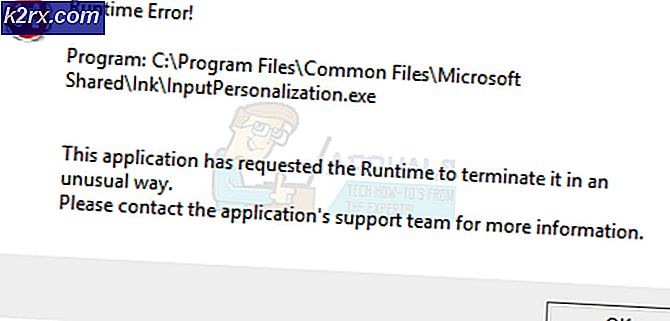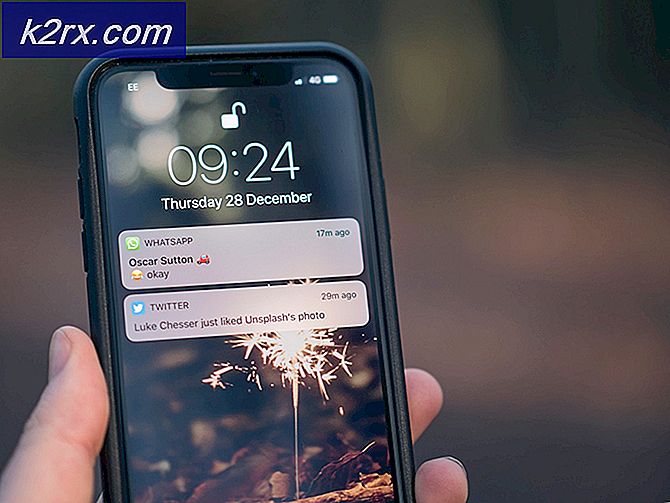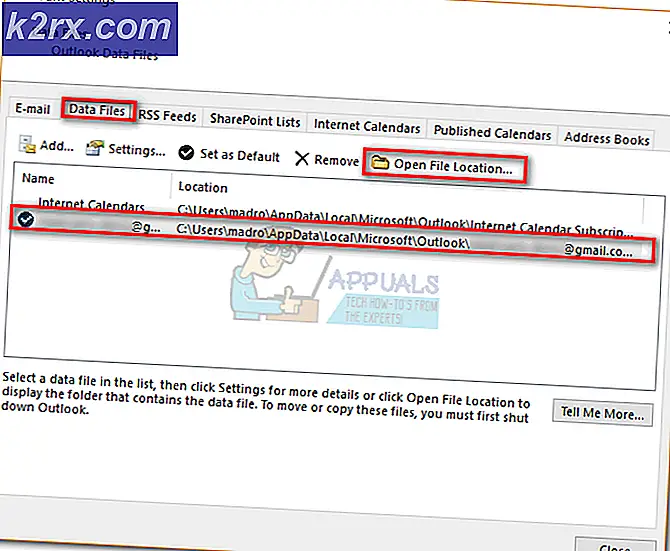Sådan løses Fifa 20 Launcher holder åbning?
FIFA 20 er et fodboldsimulationscomputerspil distribueret af Electronic Arts som et vigtigt aspekt af FIFA-serien. Den blev frigivet i september 2019 til windows, PS4 og Xbox One osv., Og den består af 6 hold, der kan spilles, der kan spilles i UEFA Champions League kick-off-tilstand. Selvom dette spil blev kategoriseret som årets bedste sportsspil, rapporteres der stadig nogle fejl fra spilfællesskabet fra hele verden. Blandt dem er det seneste problem, der er rapporteret af spillere, at Fifa 20s launcher fortsætter med at gå ned.
Det egentlige problem er, at oprindelig klient fortsætter med at genstarte og trækker dig ud fra spillet til skrivebordet. Efter at have logget ind og få Origin til at køre i baggrunden fortsætter FIFA 20 Launcher med at åbne, selvom spilleren ikke vælger at spille dette spil. Når jeg holder dette problem i betragtning, har jeg illustreret nogle retsmidler for dig for at slippe af med dette problem og for at undgå afbrydelse under spillet.
Metode 1: Luk serviceprocesser
- Luk oprindelses- og serviceprocesser. Naviger til OriginWebHelperService.exe og OriginClientService.exe filer og luk dem.
- Slet nu alle filerne i de to mapper, der er nævnt nedenfor. (Bemærk: I mit tilfælde er mapperne indekseret nedenfor, og de kan variere på din computer, og begge er skjulte mapper. Sørg for, at du viser skjulte mapper i File Explorer)
"C: \ ProgramData \ Electronic Arts \ EA Services \ Licens" "C: \ Brugere \
\ AppData \ Local \ Electronic Arts \ EA Services \ License " - Start Oprindelse igen og forhåbentlig ville fejlen være væk nu.
Metode 2: Sluk billedslibning
NVIDIA har introduceret billedslibningsfiltre til VULKAN- og OpenGL-spil, og billedskarpheden kan justeres pr. Spil eller anvendes globalt til alle understøttede titler, hvor indstillinger pr. Spil tilsidesætter globale indstillinger. Aktiveret billedslibningsfilter kan støde på startproblemet, fordi det øger GPU-brugen, spilforsinkelse osv. Derfor, hvis filteret allerede er aktiveret, skal du deaktivere det for at slippe af med dette problem. Følg derfor nedenstående trin for at deaktivere dette filter:
- Download og installerGeForce Game Ready 441.41 chauffør.
- Naviger til NVIDIA-kontrolpanelet, og klik på Administrer 3D-indstillinger.
- Klik på fanen Programindstillinger, og vælg FIFA20 for at anvende billedslibning. (Bemærk: Hvis du ikke kan finde spillet, skal du klikke påTilføje, vælg det ønskede spil og klikTilføj det valgte program)
- Rul ned tilBilledslibningog vælgAF valgmulighed, og klik derefter på OK, så billedslibning er slået fra på dit system, og problem med åbning af startprogrammet elimineres.
Metode 3: Udfør en ren opstart og geninstaller oprindelsen
En ren eller sikker opstart på din pc kan hjælpe med at løse problemer som installation, start eller adgang til spilindhold. Det deaktiverer baggrundsopgaver, der kan forårsage interferens med dine spil. (Bemærk:Disse trin, især til pc, kan skade din pc, hvis du ikke gør det på den rigtige måde. Hvis du ikke er 100% tilfreds med at gøre dem alle alene, foreslår jeg at have en pc-professionel med dig). Så lad os gå videre til nedenstående trin for at slippe af med dette problem:
- ÅbnStartmenu ved at klikke på Windows-ikonet nederst til venstre på skærmen.
- Typemsconfigi søgefeltet skal du trykke på Gå ind og dette vil åbne op for System konfiguration vindue.
- Klik påTjenesterfanen og marker afkrydsningsfeltet tilSkjul alle Microsoft-tjenester, og klik derefter påSlå alt fraknappen til højre.
- Klik påStart opderefter på fanen Open Task Manager, og så snart listen er indlæst, skal du højreklikke og vælge Deaktiverpå hvert af de programmer, der er anført.
- LukJobliste vindue for at gå tilbage tilSystem konfiguration vindue.
- Klik påOkayfor at gemme dine ændringer, genstart derefter computeren.
- Efter genstart af dit system skal du fjerne alle filer og mapper, der er relateret til Oprindelse. Naviger til kontrolpanelet, og vælg at Afinstaller et programvalgmulighed under programindstillingen.
- Find Oprindelse på listen, og klik derefter på Afinstaller. (Bemærk: Du får en advarsel om, at EA-spil muligvis ikke fungerer). Ignorer denne advarsel, og klik på knappen Afinstaller.
- Efter afinstallation af Origin fortsæt til C: \ Program Files (x86) \ Originmappe og derfra slette Origin-mappen.
- Efter sletning af oprindelsesmappen skal du slette midlertidige filer ved at åbne Start-menuen og skrive %Midlertidig% i feltet Kør.
- Efter indtastning skal du trykke på Gå ind og en Temp-mappen åbnes og slettes alle filer, der findes i denne mappe, og hvis nogen filer er i brug, kan de springes over.
- Genstart dit system og installer Origin som administrator herfra.
Mest sandsynligt ville dette problem være løst nu, og du kan spille Fifa 20 uden at komme i problemer fra nu af.